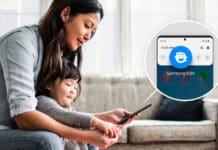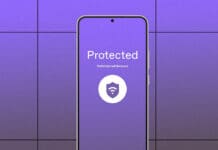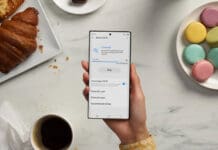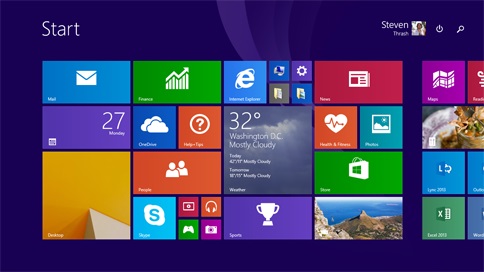
Корисниците на Windows 8.1 нема да можат да инсталираат нови надградби почнувајќи од овој месец доколку ја немаат инсталирано најновата надградба, едноставно наречена Update. Windows 8.1 Update е најновата верзија од овој оперативен систем која што беше претставена на почетокот од Април на Microsoft Build 2014 конференцијата. Наменета е во главно за корисниците на тастатура и маус, а за промените во истата можете да прочитате на следниот линк.
Доколку вашиот оперативен систем е наместен да добива и инсталира надградби автоматски тогаш сигурно веќе ја имате инсталирано надградбата. Наједноставен начин да проверите дали го користите Windows 8.1 Update е да проверите дали до вашето корисничко име и слика на горната десна страна на Start екранот, има копче за пребарување, како на сликата подолу. Доколку го видите копчето за пребарување вие ја користите најновата верзија од Windows 8.1 и можете истото да продолжите без проблеми да го правите. Исто така верзијата на вашиот оперативен систем, но не и најновите надградби, можете да ја проверите преку следниот линк.
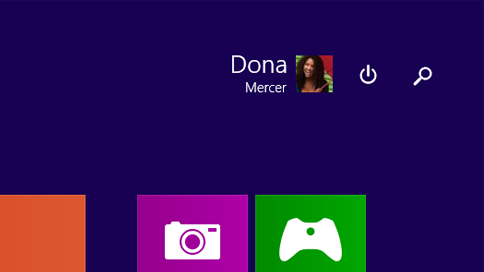
Доколку вашиот оперативен систем е Windows 8.1, но се’уште ја немате инсталирано Update надградбата, тогаш следете ги следните чекори за да истата ја инсталирате. Доколку користите некоја друга верзија од Windows, како 7 или 8, нема да можете да ја инсталирате оваа надградба.
Чекор 1
Вклучете ја Windows Update функцијата на оперативниот систем. Тоа можете да го направите на два начина, односно преку Control Panel или преку PC Settings.
Отворете го контролниот панел со десен клик на Start копчето, па потоа напишете Update во полето за пребарување. Отворете го Windows Update од резултатите и притиснете на Check for Updates.
Отворете ја Charms лентата која што се појавува на десната страна од екранот со повлекување со прстот доколку користите екран на допир или со поставување на маусот на долниот десен агол и повлекување нагоре. Од лентата изберете Settings, па Change PC Settings. Во апликацијата која што ќе се отвори одете на Update and recovery и притиснете на Check now копчето.
Чекор 2
Ќе ви биде прикажана листа на надградби кои што се достапни и за да можете да ја инсталирате Update надградбата која што го носи бројот KB 2919355, прво мора да ја имате инсталирано KB 2919442.
Доколку ја имате KB 2919442 во листата изберете ја надградбата и притиснете Install. Потоа ќе можете да ја инсталирате и најновата надградба. По инсталацијата која што не бара никаква интервенција од ваша страна, потребно е да го рестартирате компјутерот и инсталацијата е завршена.
Чекор 3
Сега кога ја имате најновата верзија од оперативниот систем ќе можете да ги инсталирате надградбите достапни овој месец, па повторно можете да го следите првиот чекор, односно да проверите за достапни надградби и да ги инсталирате тие што ќе се појават во листата.